Aveti nevoie de ajutor pentru a crea o diagramă Gantt? Utilizați diagrama Gantt expert pentru a crea diagrama dorită.
Înainte de a începe, trebuie să adăugați un maestru diagrame Gantt pentru banda de proiect.
În meniul Fișier, selectați Setări și Panglică Personalizare.
În coloana din dreapta, selectați fila pe care doriți să adăugați master diagrame Gantt (de exemplu, View), apoi faceți clic pe Creare grup.
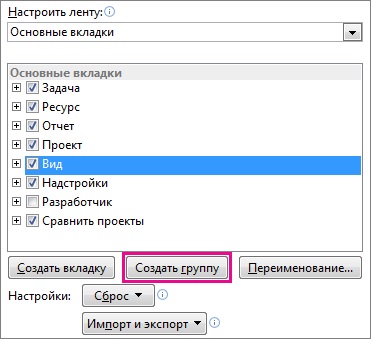
Pentru a specifica un nume pentru noul grup (de exemplu, „master“), selectați grupul Create (utilizator). faceți clic pe Redenumire și introduceți un nume, apoi faceți clic pe OK.
În coloana din stânga, faceți clic pe săgeata în Alegeți comenzile din:. apoi faceți clic pe nu este pe banda.

Derulați prin coloana din stânga jos pe o singură pagină, apoi selectați diagrame Gantt master. Evidențiați noul grup (coloana din dreapta), pe care l-ați creat în pasul 2, faceți clic pe Adăugare, apoi faceți clic pe OK.
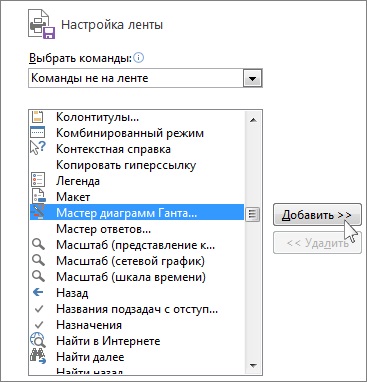
Faceți clic pe fila la care ați adăugat master (în exemplul de care am folosit fila View), apoi faceți clic pe Gantt Chart Wizard. Pentru a crea o nouă diagramă, urmați instrucțiunile.